Conocer qué clientes o grupo de cliente son los que están comprando en tu ecommerce son datos que puedes conocer fácilmente desde el informe de clientes de WooCommerce.
Si en la anterior entrega repasamos el informe de pedidos y veíamos todas las posibilidades que ofrecía, hoy vamos a dar un paso más en los informe de WooCommerce para conocer el informe de clientes de WooCommerce.
Para acceder a los informes de clientes, tan solo debes dirigirte a WooCommerce > Informes. Al hacer click sobre esta opción del menú lateral izquierdo, verás una pantalla como la siguiente:
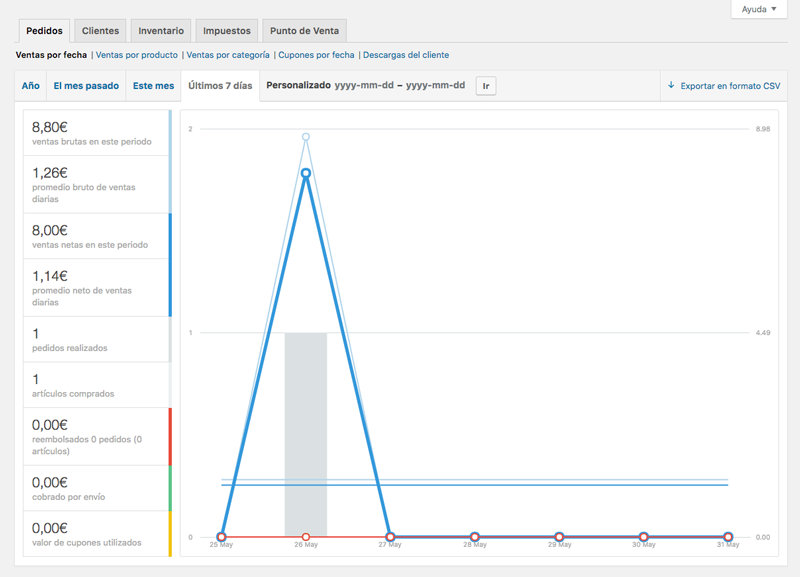
Vista principal de los informes de WooCommerce.
Como ya vimos en la anterior entrega, el informe que WooCommerce presenta por defecto es el informe de pedidos de los últimos siete días. Para acceder a los informes de clientes, tan solo debes hacer click sobre la pestaña Clientes. Al hacer click sobre esta pestaña superior de los informes, verás una pantalla como la siguiente:
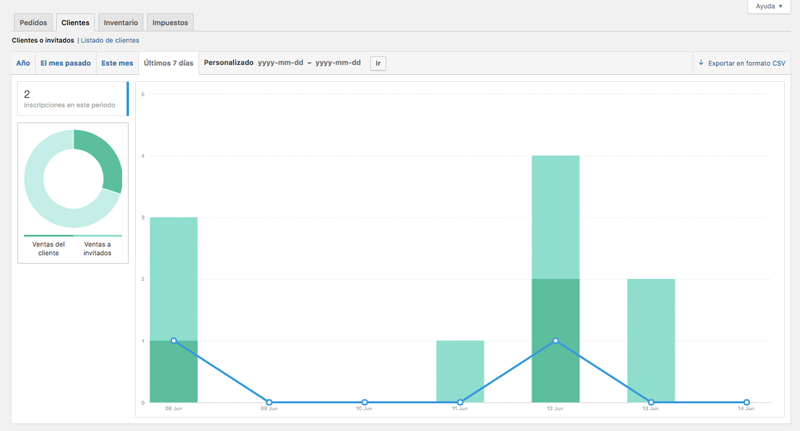
Vista por defecto de los informes de clientes de WooCommerce.
La pestaña de clientes alberga dos informes: clientes o invitados y el listado de clientes.
Clientes o invitados
El informe de clientes o invitados por fecha desglosa el número de pedidos realizados por tus clientes según el rango temporal que tú definas. Para ello, dispones de una segunda banda de pestañas que funcionan como filtros temporales. Siendo cada una de ellas:

Puedes filtrar los informes de WooCommerce en función del rango temporal que prefieras.
- Año: muestra todos los pedidos registrados desde el 1 de enero del año en curso hasta la fecha actual.
- El mes pasado: es el período comprendido en el mes natural anterior al que te encuentres.
- Este mes: es el mes en curso.
- Últimos 7 días: se corresponden con los últimos siete días naturales.
- Personalizado yyyy-mm-dd: este rango personalizado te permite escoger la fecha de inicio y de fin de periodo en el que quieres ver los pedidos registrados en tu ecommerce.
Una vez que hayas seleccionado el periodo temporal para el informe, WooCommerce te mostrará los resultados en un informe con los siguientes datos:
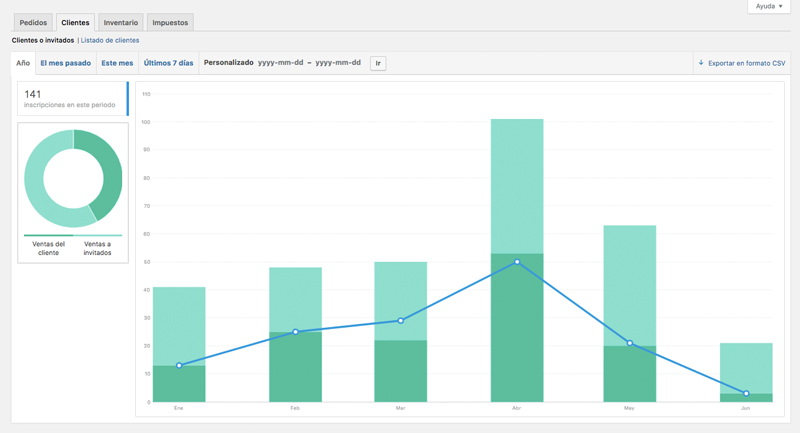
El gráfico del informe incluye ventas de clientes, ventas a invitados e inscripciones en ese periodo.
- Inscripciones en este periodo: número de usuarios que se han registrado en tu tienda online durante dicho periodo. Corresponde a la línea azul del gráfico.
- Ventas del cliente: número de ventas realizadas por usuarios registrados en tu tienda online. Corresponde a las barras de color verde oscuro del gráfico.
- Ventas a invitados: número de ventas realizadas por usuarios no registrados en tu tienda online. Corresponde a las barras de color verde claro del gráfico.
Además, si necesitas hacer un seguimiento o estudio más exhaustivo de los datos de tu proyecto, siempre puedes extraer los datos del informe de Clientes o invitados haciendo click en el botón Exportar en formato CSV. De este modo, podrás llevarte los datos y trabajarlos cómodamente con cualquier hoja de cálculo.
Listado de clientes
El informe de listado de clientes es, como su propio nombre indica, un simple listado de clientes. En la parte superior tienes disponible un buscador para localizar a un cliente determinado de forma rápida y sencilla.
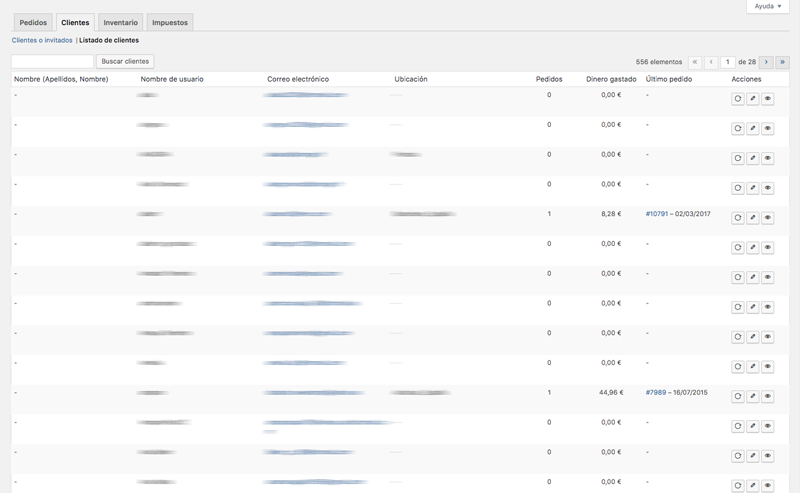
Informe de listado de clientes de WooCommerce con el que puedes conocer la situación de cada usuario de tu ecommerce.
En el listado aparecen los siguientes campos:
- Nombre (Apellidos, Nombre): como no puede ser de otro modo, el nombre y apellidos del cliente.
- Nombre de usuario: el nombre de usuario o el correo electrónico que utiliza el cliente para acceder a tu tienda online.
- Correo electrónico: su email.
- Ubicación: corresponde con la dirección de facturación, en el caso de que la haya completado al realizar un pedido.
- Pedidos: suma del número de pedidos que ha realizado el cliente desde que se ha registrado en tu ecommerce.
- Dinero gastado: el importe total que el cliente ha gastado en tu tienda online desde que se ha registrado.
- Último pedido: indica la referencia y la fecha del último pedido que ha realizado el cliente.
- Acciones:
- Actualizar estadísticas: fuerza a WooCommerce para haga un recuento en las estadísticas de un cliente en particular. Muy útil en aquellos casos en los que los datos de WooCommerce no coincidan con los que tengas.
- Editar: consiste un enlace directo al perfil del usuario para que puedas editar su información. Produce el mismo resultado que si te diriges a Usuarios > Todos los usuarios > Nombre del usuario > Editar.
- Ver pedidos: la última opción muestra un listado con todos los pedidos realizados por dicho cliente.
- Vincular: permite vincular aquellos pedidos que haya realizado el usuario como invitado a su cuenta registrada. Este botón sólo aparecerá si WooCommerce detecta que hay pedidos de invitados que tienen un correo electrónico que coincide con dicho usuario registrado. Por lo tanto, al hacer click sobre el botón Vincular, WooCommerce buscará los pedidos anteriores al registro de dicho usuario que tengan la misma dirección de correo electrónico y los adjuntará a su cuenta de usuario. Cuando WooCommerce termine de realizar los vínculos, te indicará cuántos pedidos se han vinculado a dicho usuario.
- Actualizar estadísticas: fuerza a WooCommerce para haga un recuento en las estadísticas de un cliente en particular. Muy útil en aquellos casos en los que los datos de WooCommerce no coincidan con los que tengas.
Resumiendo…
Como ves, los informes de clientes te aportan conocimiento sobre tu base de clientes. ¿Qué clientes son los que más facturación te generan? ¿Cuántos pedidos ha generado un cliente? ¿Sobre qué grupo de clientes debes realizar una acción promocional? Los datos que muestran estos informes de clientes pueden serte muy útiles a la hora de establecer una campaña con cupones de descuento. Por lo que si tienes alguna duda sobre cómo segmentar tu base de clientes y qué acciones realizar sobre ellos,, puedes contactar conmigo y juntos veremos la alternativa más interesante para conseguir tus objetivos..
En la próxima entrega continuaremos viendo el siguiente grupo de informes de WooCommerce: el inventario. Pero hasta entonces, ya puedes investigar a tus clientes… Porque estoy seguro de que encontrarás algo que te sorprenderá… ¡Adelante! 😉